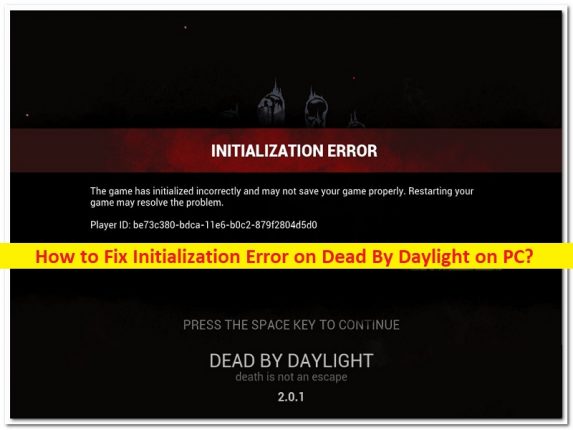
Qu’est-ce que l’« Erreur d’initialisation sur Dead By Daylight » sur un PC Windows ?
Dans cet article, nous allons discuter de la façon de corriger l’erreur d’initialisation sur Dead By Daylight sur PC. Des étapes/méthodes simples vous sont fournies pour résoudre le problème. Commençons la discussion.
“Erreur d’initialisation” sur Dead By Daylight :
“Dead By Daylight”: Dead By Daylight est un jeu en ligne multijoueur asymétrique d’horreur de survie conçu et développé par Behavior Interactive. Il s’agit d’un jeu un contre quatre dans lequel un joueur joue le rôle d’un tueur sauvage et quatre autres jouent en tant que survivants ; le tueur doit attraper chaque survivant et les sacrifier à une force malveillante connue sous le nom d’Entité en les empalant sur des crochets. Ce jeu est disponible pour Microsoft Windows OS, Android, iOS, Xbox One, Xbox Series X/S, PlayStation 4 & 5, Stadia et Nintendo Switch.
Cependant, plusieurs utilisateurs ont signalé avoir rencontré une erreur d’initialisation sur Dead By Daylight sur PC lorsqu’ils ont essayé de lancer et de jouer au jeu Dead By Daylight sur un ordinateur Windows 10/11. Ce problème indique que vous ne parvenez pas à lancer et à jouer au jeu Dead By Daylight sur l’ordinateur pour certaines raisons. Une raison possible derrière le problème peut être le problème avec le serveur Dead By Daylight lui-même. Vous devez vous assurer que le serveur Dead By Daylight est opérationnel et si vous recherchez un problème avec le serveur Dead By Daylight, vous devrez attendre que le problème du serveur soit résolu. Jetons un coup d’œil au message d’erreur.
“INITIALIZATION ERROR: The game has initialized incorrectly and may not save game properly. Restarting your game may resolve this problem.”
Ce problème peut également survenir en raison d’un problème de votre côté ou d’un problème sur votre ordinateur, comme des fichiers de jeu corrompus liés à Dead By Daylight, un jeu Dead By Daylight corrompu, une interférence d’antivirus/pare-feu, de logiciels malveillants ou d’infections virales dans l’ordinateur, une corruption dans Windows. ordinateur et autres problèmes. Il est possible de résoudre le problème avec nos instructions. Allons chercher la solution.
Comment réparer l’erreur d’initialisation sur Dead By Daylight sur PC ?
Méthode 1 : Correction de l’erreur d’initialisation sur Dead By Daylight avec ‘PC Repair Tool’
‘PC Repair Tool’ est un moyen simple et rapide de trouver et de corriger les erreurs BSOD, les erreurs DLL, les erreurs EXE, les problèmes de programmes/applications, les infections de logiciels malveillants ou de virus dans l’ordinateur, les fichiers système ou les problèmes de registre, et d’autres problèmes système en quelques clics. .
⇓ Obtenez l’outil de réparation de PC
Méthode 2 : Vérifier l’état du serveur Dead By Daylight
Ce problème peut être dû à un problème avec le serveur Dead By Daylight lui-même. Vous pouvez vérifier l’état du serveur Dead By Daylight via le site DownDetector.com dans le navigateur ou le compte Twitter officiel de Dead By Daylight, et si vous enquêtez sur un problème avec le serveur de jeu Dead By Daylight, vous devrez attendre que le problème du serveur soit résolu. .
Méthode 3 : Assurez-vous que le NAT est ouvert
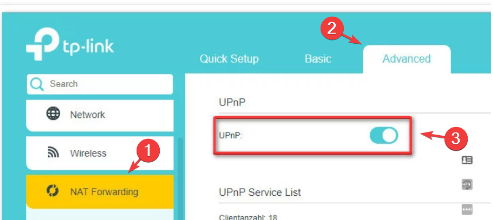
Si NAT (Network Address Translation) n’est pas ouvert sur votre réseau auquel votre PC est connecté, vous risquez de rencontrer cette erreur. Vous devez vous assurer que NAT est ouvert sur votre réseau.
Étape 1 : Ouvrez votre navigateur et entrez l’adresse IP de votre routeur dans la barre d’adresse, puis connectez-vous avec les informations d’identification de votre routeur
Étape 2 : Maintenant, allez dans les paramètres du routeur et localisez l’onglet “Port Forwarding/NAT Forwarding” dans le volet de gauche, puis allez dans l’onglet “Advanced/Expert” et recherchez l’option “UPnP”. Activer la bascule relative à l’option “UPnP”
Étape 3 : Appliquez les modifications, puis redémarrez votre routeur, reconnectez-vous à Internet et vérifiez si le problème est résolu.
Méthode 4 : supprimer le dossier du jeu et activer la synchronisation Steam Cloud
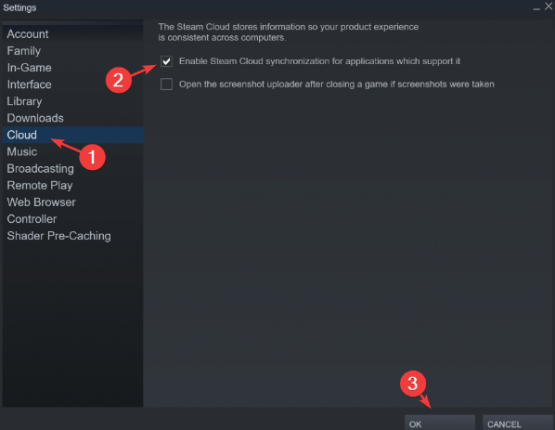
Étape 1 : Appuyez sur les touches « Windows + R » du clavier, tapez « C:\Program Files (x86)\Steam\userdata » dans la fenêtre « Exécuter » et appuyez sur le bouton « OK » pour ouvrir le dossier User Data dans le dossier Steam App de votre système.
Étape 2 : Localisez le dossier avec votre ID comme nom de dossier et ouvrez-le en double-cliquant dessus
Étape 3 : Vous trouverez un dossier nommé “381210”, qui est destiné à un jeu “Dead By Daylight”.
Étape 4 : Faites un clic droit dessus et sélectionnez “Supprimer” pour le supprimer
Étape 5 : Après avoir supprimé le dossier du jeu, ouvrez Steam Client, connectez-vous à votre compte et accédez à “Paramètres”.
Étape 6 : Cliquez sur « Cloud » dans le volet de gauche, et vous devez cocher la case « Activer la synchronisation Steam Cloud pour les applications qui la prennent en charge », puis appuyer sur le bouton « Ok » pour enregistrer les modifications. Une fois cela fait, redémarrez votre ordinateur et vérifiez si le problème est résolu.
Méthode 5 : Vérifier l’intégrité des fichiers de jeu relatifs à Dead By Daylight
Vous pouvez résoudre le problème en réparant les fichiers de jeu liés au jeu Dead By Daylight sur l’ordinateur.
Étape 1 : Ouvrez le client Steam sur un PC Windows et accédez à “Bibliothèque”, recherchez et cliquez avec le bouton droit sur le jeu “Dead By Daylight”, puis sélectionnez “Propriétés”.
Étape 2 : Cliquez sur l’onglet “Fichiers locaux” et cliquez sur le bouton “Vérifier l’intégrité des fichiers du jeu”, et attendez la fin de la numérisation et de la réparation. Une fois terminé, relancez le jeu Dead By Daylight et vérifiez si le problème est résolu.
Méthode 6 : Désactivez votre antivirus/pare-feu
L’interférence de l’antivirus/du pare-feu pourrait être une raison derrière le problème. Vous pouvez désactiver votre antivirus/pare-feu sur l’ordinateur afin de résoudre le problème, et après la désactivation, vérifiez si le problème est résolu.
Conclusion
J’espère que cet article vous a aidé à résoudre facilement l’erreur d’initialisation de Dead By Daylight sur PC. Vous pouvez lire et suivre nos instructions pour le faire. C’est tout. Pour toute suggestion ou question, veuillez écrire dans la zone de commentaire ci-dessous.